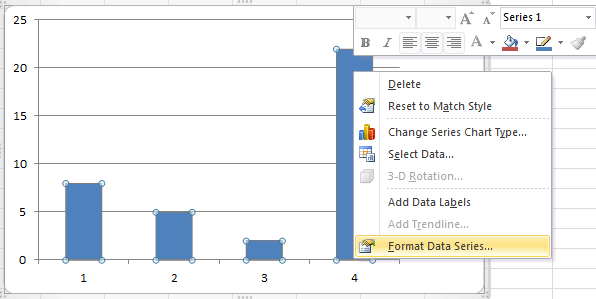วิธีเปลี่ยนความกว้างของช่องว่างใน Excel อย่างรวดเร็ว?
โดยปกติความกว้างของช่องว่างจะคำนวณโดยอัตโนมัติตามวันที่และพื้นที่แผนภูมิ เมื่อระบุพื้นที่แผนภูมิคงที่ช่องว่างระหว่างจุดชุดข้อมูลสองชุดอาจแคบมากหากมีชุดข้อมูลจำนวนมากหรือกว้างมากเมื่อชุดข้อมูลน้อยลง ดังนั้นเราจำเป็นต้องเปลี่ยนความกว้างของช่องว่างด้วยตนเอง บทความนี้จะแนะนำวิธีการเปลี่ยนความกว้างของช่องว่างใน Excel 2007 และ Excel 2010 อย่างรวดเร็ว
ขั้นตอนที่ 1: คลิกขวาที่ชุดข้อมูลแล้วเลือกไฟล์ จัดรูปแบบชุดข้อมูล รายการจากเมนูบริบทดูภาพหน้าจอต่อไปนี้:
ขั้นตอนที่ 2: ในกล่องโต้ตอบ Format Data Series ให้คลิกปุ่ม Series Option ที่แถบด้านซ้าย
จากนั้นจะแสดงไฟล์ ความกว้างของช่องว่าง ภายใต้ ตัวเลือกชุด มาตรา. ดูภาพหน้าจอต่อไปนี้:

คุณสามารถลากแถบเลื่อนระหว่าง ไม่มีช่องว่าง และ ช่องว่างขนาดใหญ่ เพื่อปรับความกว้างของช่องว่างด้วยตนเอง
สุดยอดเครื่องมือเพิ่มผลผลิตในสำนักงาน
เพิ่มพูนทักษะ Excel ของคุณด้วย Kutools สำหรับ Excel และสัมผัสประสิทธิภาพอย่างที่ไม่เคยมีมาก่อน Kutools สำหรับ Excel เสนอคุณสมบัติขั้นสูงมากกว่า 300 รายการเพื่อเพิ่มประสิทธิภาพและประหยัดเวลา คลิกที่นี่เพื่อรับคุณสมบัติที่คุณต้องการมากที่สุด...

แท็บ Office นำอินเทอร์เฟซแบบแท็บมาที่ Office และทำให้งานของคุณง่ายขึ้นมาก
- เปิดใช้งานการแก้ไขและอ่านแบบแท็บใน Word, Excel, PowerPoint, ผู้จัดพิมพ์, Access, Visio และโครงการ
- เปิดและสร้างเอกสารหลายรายการในแท็บใหม่ของหน้าต่างเดียวกันแทนที่จะเป็นในหน้าต่างใหม่
- เพิ่มประสิทธิภาพการทำงานของคุณ 50% และลดการคลิกเมาส์หลายร้อยครั้งให้คุณทุกวัน!